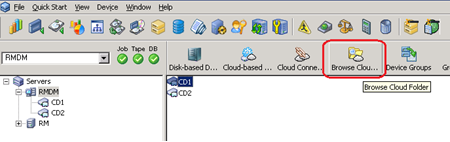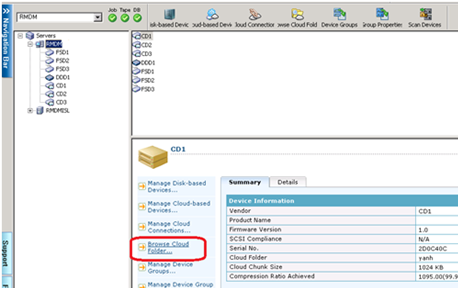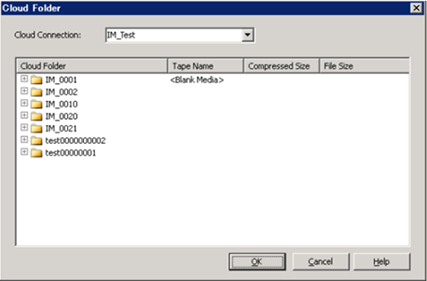管理设备和介质 › 如何管理云存储 › Browse Cloud Folders
Browse Cloud Folders
通过 Arcserve Backup,您可以直接从设备管理器主屏幕中浏览现有的云文件夹。
“浏览云文件夹”会启动一个窗口,可浏览特定“云连接”的云文件夹。
浏览云文件夹
- 打开 Arcserve Backup 管理器控制台。
从导航栏中展开“管理”,然后单击“设备管理器”。
“设备管理器”窗口将会打开。
- 在“设备管理器”中,有三种方法可以启动“浏览云文件夹”功能:
- 在服务器目录树中右键单击特定的服务器,然后选择“浏览云文件夹”;
- 从工具栏中单击“浏览云文件夹”按钮;
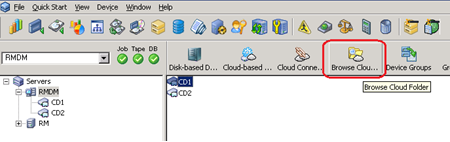
或者
- 在“服务器详细信息”中单击“浏览云文件夹”链接。
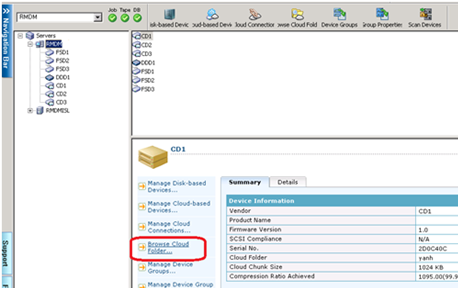
此时出现“浏览云文件夹”窗口。
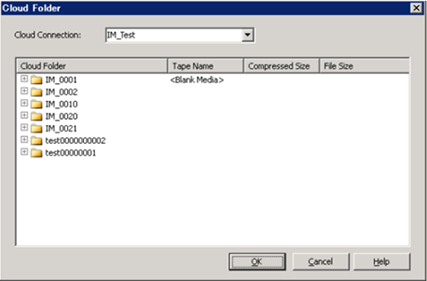
- 选择一个云连接名称可显示基于云的设备所在的云文件夹列表。
云文件夹显示基于云的设备的磁带名称、云文件夹的压缩大小和文件大小。
请注意以下问题:
- 您还可以在创建基于云的设备时浏览云文件夹。有关详细信息,请参阅创建基于云的设备。
- 在“基于云的设备配置”屏幕中,您可以选择云文件夹来挂接为基于云的设备,然后单击“确定”。
- 可以右键单击要删除的文件夹或文件。这可帮助您管理在云中创建的 Arcserve Backup 对象。
Copyright © 2016 .
All rights reserved.
 
|
|